文档密级公开敏感秘密机密绝密doc.docx
《文档密级公开敏感秘密机密绝密doc.docx》由会员分享,可在线阅读,更多相关《文档密级公开敏感秘密机密绝密doc.docx(40页珍藏版)》请在冰豆网上搜索。
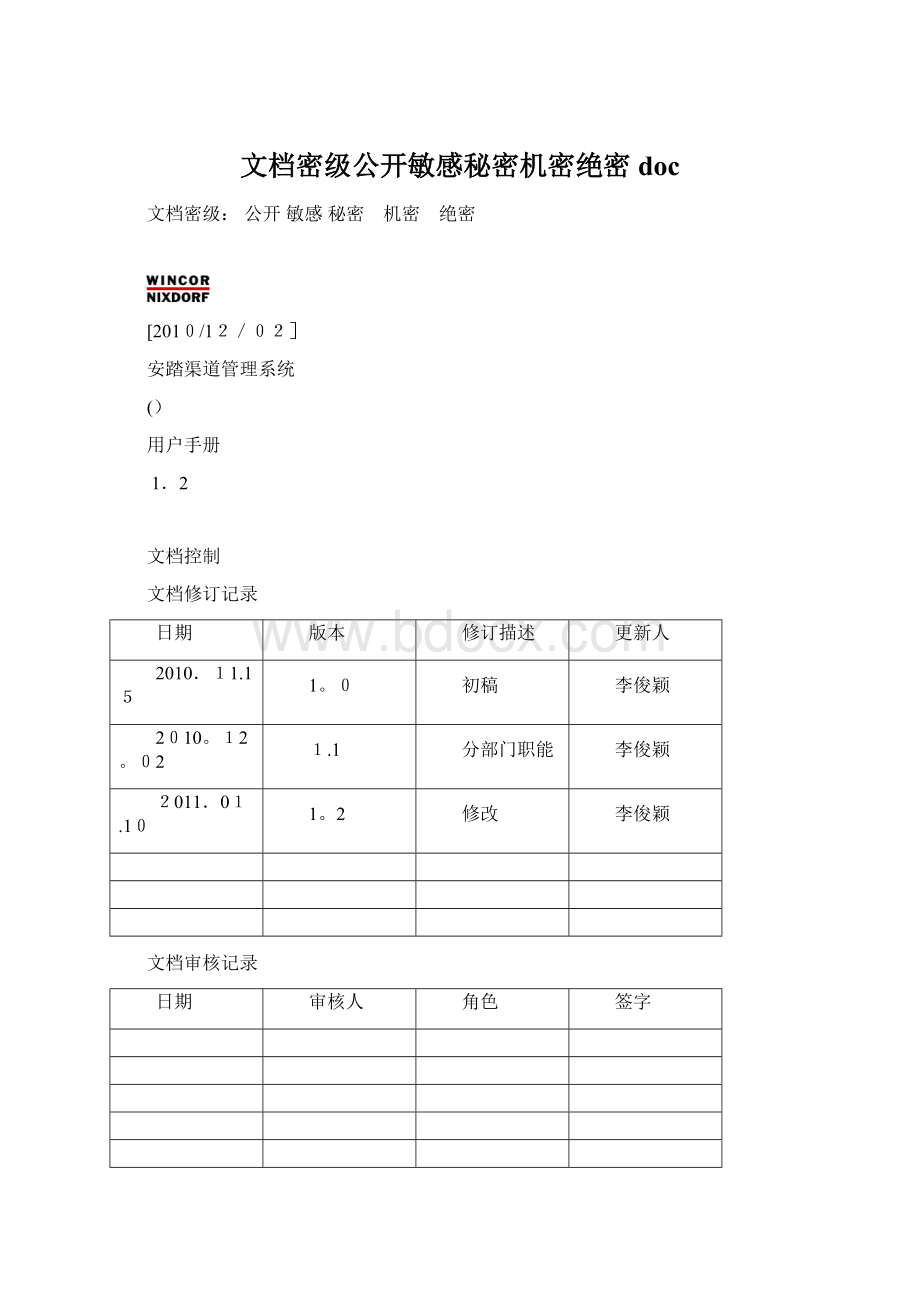
文档密级公开敏感秘密机密绝密doc
文档密级:
公开敏感秘密 机密 绝密
[2010/12/02]
安踏渠道管理系统
()
用户手册
1.2
文档控制
文档修订记录
日期
版本
修订描述
更新人
2010.11.15
1。
0
初稿
李俊颖
2010。
12。
02
1.1
分部门职能
李俊颖
2011.01.10
1。
2
修改
李俊颖
文档审核记录
日期
审核人
角色
签字
介绍ﻩ4
1.系统实施流程5
2.ﻩ基本概念和基本操作ﻩ6
2.1ﻩ使用前提ﻩ6
2。
1.1硬件要求ﻩ6
2。
1.2软件要求6
2.1.3设置要求ﻩ6
2.1.4ﻩ网络情况要求ﻩ7
2.2ﻩ用户登录ﻩ7
2.3ﻩ主页ﻩ8
2.4ﻩ业务操作8
2.4.1ﻩ地区导航树和电子地图ﻩ9
2。
4.2ﻩ权限的概念14
2.4.3ﻩ流程和页面的概念14
2.4.4ﻩ文档页面的相关操作ﻩ15
2.4.5ﻩ分销商填写的界面和对应的“提交/审批”界面的关系ﻩ17
2.4.6ﻩ器架订单的下单方法17
2。
4。
7ﻩ报表18
2.4.8ﻩ通知功能ﻩ19
2.5ﻩ我的设置ﻩ20
2。
5.1ﻩ基本设置ﻩ20
2.5。
2ﻩ用户授权ﻩ21
3。
ﻩ分销商的业务操作22
3。
1网点规划ﻩ22
3.1.1ﻩ新建店铺ﻩ23
3.1。
2ﻩ申请过程ﻩ23
3.1.3改造店铺ﻩ30
3.1.4ﻩ补网点ﻩ31
3。
1。
5空间形象特殊申请31
3.1。
6ﻩ变更特殊申请32
3。
1.7ﻩ批量变更33
3.1.8ﻩ延迟开业特殊申请ﻩ34
3。
1.9ﻩ延迟补助特殊申请ﻩ35
3.1.10中止特殊申请ﻩ36
3。
1.11撤除特殊申请ﻩ37
3。
2ﻩ器架订单ﻩ38
3.3基础管理ﻩ38
介绍
安踏渠道管理系统以及授权书打印客户端的设计目的是实现管理和业务运作清晰化,使各环节的运作更具系统化,可进一步提高总部业务的管理水平,以及简化店铺的申请步骤的复杂性。
本手册的目的在于介绍该系统的使用方法.目标系统由公司开发,包括以下功能:
●网点规划
●器架订单
●报表
●基础管理
●系统管理
●我的设置
●授权书打印
1.系统实施流程
2.基本概念和基本操作
2.1使用前提
客户端用户要正常使用,软硬件需要满足推荐要求:
2.1.1硬件要求
:
2双核
系统分区可用空间:
2
物理内存:
1
可用内存:
256
宽带:
1M以上互联网连接
2.1.2软件要求
插件:
10
浏览器:
8(若使用其它浏览器如:
360浏览器、腾讯浏览器有可能会无法上传文件)
2.1.3设置要求
需要启用,默认是启用的。
当用户登录后发现界面样式错乱或者主界面上的按钮无法点击时,则需要查看此设置是否符合。
方法是:
1)打开,点击“工具”菜单,选中“选项”;
2)弹出选项框中点击“页面”标签;
3)点击“自定义”按钮,在弹出“安全设置”选项框中的重置自定义设置中下拉选择“中—高(默认)”。
2.1.4网络情况要求
若需要进行涉及电子地图的操作,则需要能访问广域网.若用户在无法访问外网的情况下登录系统,则无法看到系统内的电子地图,因而不能对店铺或竞品的地理位置进行插标定位.
2.2用户登录
用户在操作系统上双击 打开,输入网站地址“”,进入用户登录界面。
系统会要求输入用户名和密码。
在下图界面的两个输入框分别输入用户名和密码,然后点击“登录”按钮或者按“”键进入系统。
如果输入的用户帐号在用户列表中不存在,密码框下面会显示一个错误信息:
“用户不存在或者用户密码错误,请重试”.
2.3主页
登录成功后默认进入主页.
主页的作用是引导用户的工作任务,提示用户到达什么流程需要做什么任务。
它包括以下两个重要列表:
●待审核列表:
该列表只供安踏审批人员查看,它提示安踏的审批人员轮到自己执行相关审批任务。
通过点击列表上的蓝色“审核”可超链接到执行任务的页面。
●知会列表:
该列表用以知会安踏审批流程中不参与审批单需要了解流程状况的人员,通知分销商所申请的店的状态。
通过点击列表上的蓝色“查看”可超链接到需要查看的页面。
基于权限控制,每个不同角色的用户进入系统后在列表中只能看到和自己业务相关的信息。
2.4业务操作
点击“业务操作”按钮进入中的业务操作界面。
其中左边上方为“地区导航树",刚进入时默认展示以“安踏中国”为根节点的三个大区;左边下方下面为“业务操作菜单”,包括:
网点规划、器架订单、报表、基础管理、系统管理(仅管理员可见);右边为工作区,刚进入时默认展示电子地图,它会根据用户操作的内容不同而不同。
2.4.1地区导航树和电子地图
点击“业务操作"按钮后默认展示“网点规划"中的内容.如上图,地区导航树以“安踏中国”为根节点,逐级展示中国地理行政区域名称,然后在工作区中显示地图以展示具体位置。
它的作用是:
●定位并查看某具体地区的状况;
●在选定店铺周边设置(新增、编辑、删除)竞争对手;
●在选定地区中新建店铺;
●设置(新增、编辑、剪切、删除)和地区搜索。
2.4.1.1地区导航树的展开和查看
地区导航树以“安踏中国”→“大区”→“省"或“直辖市"→“城市"→“区"或“镇"→“商圈”(可以没有)→“店铺”的顺序以树状图节点方式逐级细分.要展开地区导航树,需要点击节点左边的“+”.要查看某一节点的详细信息,需要点击节点,选中的节点字体会变成蓝色。
电子地图上相应地会展示该行政区域级别上的安踏店铺信息。
下图展示点击到上海节点时展示用户权限范围内容允许查看的看到上海市店铺数为16。
下图展示点击到店铺时的店铺信息。
店铺状态图标说明:
开店申请阶段:
(三杠)
设计图纸阶段:
(铅笔)
装修阶段:
ﻩ
(刷子)
开业准备阶段:
(漏沙计时器)
已开业阶段:
ﻩ
(钥匙)
店铺已中止:
ﻩ
(方格)
店铺已经撤销:
(锁)
店铺改造前:
(蓝色背景的手推车)
2.4.1.2地区导航树顶端按钮-—“新建"
“新建”按钮用于在某一节点下建立不同类型的子节点。
比如店铺需要在区或以下的级别才可以新建,而竞争对手需要在商圈级别才可以新建。
新建节点的方法是:
1)鼠标点击选中某节点;
2)鼠标移动到新建按钮,下拉选择并点击需要新建的子节点.
除了中国行政区域外,还存在以下几种新建项目:
店铺:
区或以下级别可建,新建门店是分销商进行开店申请的第一步;
商圈:
区或以下级别可建,为安踏业务而建立的地理概念,在商圈下建立门店有助用于行业分析;
大厦:
区或以下级别可建,当同一幢建筑内存在两家门店时,可通过先新建大厦然后在大厦内新建门店从而表达其关系;
补网点:
区或以下级别可建,跟新建店铺类似,后续流程有差异;
改造:
必须选中一家已经开业的店铺方可新建。
竞争对手:
商圈级别可建,新建了竞争对手后,竞争对手的节点默认处于收起状态,点击“+”方可展开。
当一个商圈里建立了竞争对手后,电子地图右方会展示这些已建立的品牌列表,用户可根据打钩选择是否在地图上展示其图标。
2.4.1.3地区导航树顶端按钮-—“编辑”
当用户新建了错误的节点,可通过点击该按钮中的“移除”下拉菜单实现删除功能。
2.4.1.4地区导航树顶端按钮——“功能”
开店申请:
如果用户不想使用地区导航树建立门店,可通过此功能实现,点击该菜单后,工作区中会显示筛选项目,选中好项目后,点击“新建门店”按钮。
搜索:
输入关键字,快速搜索节点;
工作流:
通过筛选条件实现对某时段内某流程某状态的店铺进行搜索;
批量变更:
在稍后用户角色“特殊申请"业务操作中作详细描述.
2.4.1.5编辑节点信息
当用户有编辑某节点权限时,点击该节点,在工作区中的“节点”标签中的“节点信息"子标签中可展示节点信息的编辑框。
以下为店铺节点信息编辑界面:
以下为竞争对手节点信息编辑界面:
2.4.1.6电子地图中定位节点的地理坐标
当用户有对某节点编辑的权限时,亦有对该节点定位的权限。
由于在系统中若在某节点下新建下级节点时,该新节点在电子地图上的默认坐标是其父节点的坐标。
中的中国行政区域皆为准确的地理位置坐标数据,一般不需要再作重新定位。
然而“商圈"和“店铺”皆为安踏的业务定义,建议在建立的同时在地图上作定位。
如上图,若想把图中A点的安踏店铺定位到B点。
方法是:
1)在地区导航树中点击选中该店铺的节点;
2)鼠标移动到B点,鼠标右键点击B点,弹出菜单中点击“定位到这里";
3)点击鼠标右键点击“保存新定位".
2.4.1.7电子地图的快速定位
在电子地图右上角的快速定位输入框中输入地理位置,然后按键,则可快速定位到该地区。
下图是输入“浙江省”后展示的地图,图中表示该用户权限范围内能看到浙江有36家店铺.
2.4.2权限的概念
为了业务运作上的保密性,有严格的权限控制,安踏部门根据不同用户组进行不同的权限分配,它可保证各用户只能看到和自己业务相关的信息。
比如:
对成都某分销商而言,他能在地区导航树上只能看到成都,而他能看到的“分销商/加盟商”也只限于该成都的分销商和加盟商。
2.4.3流程和页面的概念
分销商要创建一家门店的步骤是由一系列过程组成。
它是根据安踏业务流程模式设定。
如果前一个流程尚未结束则下一流程的相关文档不会展示。
系统中的流程分别是:
●开店申请流程
●设计图纸流程
●装修流程
●开业流程(包括上线、开业陈列报告、开业上报、补助、补助几个子流程)
每一个流程按内容会细分为若干个页面,每一个页面都有一个小标签标示。
系统里页面分文档页面和普通页面。
文档页面一般用于分销商录入网点规划信息,它的明显特征是页面上会有三个按钮“编辑”、 “生效"、“保存”.
2.4.4文档页面的相关操作
2.4.4.1文档页面中“编辑”、“生效”、“保存”三按钮
●“编辑”按钮:
点击后用户可以在文档录入数据.当一个用户在一个门店的该文档处于编辑状态(哪怕是编辑状态下退出系统),其他用户则无法编辑,它的作用是防止多人同时修改相同内容造成冲突。
●“生效"按钮:
录入完整个文档的内容后点击,用户提交的内容提交到数据库。
●“保存”按钮:
当用户录入未完整或者录入完整但暂时不想提交时,可以按此按钮保存内容到数据库。
“生效”和“保存”的区别在于:
“生效”要求文档必须填写完整而“保存”不需要;要提交审批必须其相应文档都生效;然而即使所有内容都填写完整,但只是点击了“保存”按钮,审批依然无法提交。
2.4.4.2信息录入
系统中录入信息的方法有以下几种:
●手动录入;
●下拉框选择;
●日期控件选择日期;
●文件、图片的上传.
文件、图片的上传步骤:
1)点击浏览按钮;
2)在打开窗口中选择一个或多个文件然后点击打开按钮;
3)点击上传按钮(若默认上传图片的上传栏目则会展现出预览图,若默认是其它文件则展现出查看按钮可点击打开).
图片上传后的界面如下:
其它文件上传后的界面如下:
若图片上传后发现上传错误,可以点击图片右上方的红色“x”删除.若是其它文件上传后发现上传错误,可点击“删除”按钮。
文档中的重要字段会以红色星号标示,若用户的重要字段未填写完整则会产生红色提示语句并且页面不能生效。
2.4.5分销商填写的界面和对应的“提交/审批”界面的关系
网点规划的流程中以下流程采用上图中的循环关系进行操作:
●开店申请流程;
●设计图纸流程;
●开业流程的“上线"、“开业陈列报告”、“开业上报"、“补助”子流程。
2.4.6器架订单的下单方法
器架订单的作用是实现对装修器架进行下单并确定发货的全过程。
它所涉及的用户组分别有:
分销商、大区陈列部、空间部、器架配送部。
每个角色都有需要下单的情况,其下单方法一样.
下单的业务流程步骤:
方法一:
1)各用户组的角色分别进入各自的页面;
2)通过具体类别和具体系列筛选使得器架物料出现在物料选择列表中;
3)在物料选择列表中对需要选择的物料打钩;
4)点击“加入清单”按钮使选中的物料进入;
5)点击“提交"按钮.
方法二:
1)各用户组的角色分别进入各自的页面;
2)在订单导入栏中点击“浏览"按钮;
3)选择导入的(可通过下载界面右上角提供的模板填写);
4)点击“上传"按钮;
5)点击“导入订单”按钮。
6)点击提交按钮。
2.4.7报表
点击“业务操作”,然后点击“报表”栏目,左侧导航树的位置会展示报表列表。
根据用户权限的不同,能看到的报表也有所不同.(下图为所有报表的列表)
报表的操作:
Ø在报表列表中点击需要查看的报表右边会展示筛选项;
Ø通过筛选项选择条件后点击“查看报表”按钮;
2.4.8通知功能
2.4.8.1系统通知
每个用户登录系统并进入主页,主页上会展示两类型的系统通知列表,分别是:
●待审核通知列表;
●知会通知列表。
待审核通知列表的适用对象:
●某审批部门人员需要执行审批;
知会通知列表的适用对象:
●审批流程中的知会对象;
●器架订单中部门人员需要执行下单操作;
●装修流程中验收人需要执行验收操作;
●装修流程中验收不通过后联系整改人执行整改操作.
●分销商所提交的申请“成功/遭拒绝"时。
2.4.8.2邮件通知
邮件通知功能分为:
●系统自动发的邮件;
●用户手动发的邮件。
自动发邮件:
当审批流程结束时,系统会自动发送邮件到所有涉及该审批的用户邮箱中。
手动发邮件的操作:
1)在审批界面点击右上角“发信”按钮;
2)弹出的邮件页面中点击“收件人"按钮;
3)在弹出的人员列表中选择需要发送的对象;
4)点击“发送”按钮。
2.5我的设置
点击主界面的“我的设置"按钮,进入其设置界面。
2.5.1基本设置
树结构名称显示方式的设置:
1)点击下拉框选择文字显示方式:
中文、英文、中文+英文,当选择中文+英文时,可输入分隔符;
2)点击“保存”按钮.
密码设置:
1)在旧密码框输入旧的密码;
2)在新密码框输入新的密码;
3)在确认新密码框输入新密码;
4)点击“保存”按钮。
2.5.2用户授权
当审批者有事不能使用系统,可以通过用户授权功能让其他人代其执行审批动作。
被授权者可以拥有授权者的权限。
1)在“所有用户列表”中点击选择需要授权的用户;
2)点击“<〈”按钮添加到“常用用户列表”;
3)选中一个或多个已添加到“常用用户列表"中的成员;
4)通过授权日期段选择授权的日期区间(当过了这个日期段后,授权自动被取消);
5)点击“启用”按钮。
3.分销商的业务操作
3.1网点规划
3.1.1新建店铺
⏹目的:
开始流程之前先在系统上建立一家虚拟的店。
⏹范围:
开店申请流程。
⏹职责:
分销商。
⏹作业指南:
分销商可在直接在“区”以下的级别新建店铺。
●情况1:
若分销商需要在已建立的商圈上新建店铺,步骤是:
定位到商圈级别,鼠标移动到“新建”按钮中点击“店铺”子菜单,按照“新增地区"的方法即可.
●情况2:
若分销商需要在新建一个商圈然后在上面新建店铺,步骤是:
定位到“区”或“镇”级别,鼠标移动到“新建”按钮中点击“商圈"子菜单,按照“新增地区”的方法新增商圈然后按照情况1的方法新建店铺。
●情况3:
若分销商要直接在“区"或“镇”级别新建店铺,步骤是:
除了定位到“区”或“镇”外,其余步骤跟情况1相同。
3.1.2申请过程
点击业务操作按钮后,会看到左边的网点规划栏目。
网点规划的作用是让分销商完成从建立门店到开店申请到最终开业并且得到补助整个流程所需要的数据和资料的录入以供安踏总部相关人士查阅和审批。
开店申请的业务操作步骤:
开店申请流程:
1)点击“开店申请流程"标签当中“申请表”子标签进入该文档,文档的概念和操作见,填写开店申请所涉及的基本数据.点击“生效”按钮.
2)在“申请表”文档点击“下一步”按钮或者直接点击“商圈描述”标签进入该文档。
当中的商圈描述、地理位置以及周边品牌为文字录入描述.商圈图和商圈楼层照片则让用户上传一系列相关照片。
点击“生效”按钮.
3)在“商圈描述"文档点击“下一步”按钮或者直接点击“照片”标签进入该文档。
上传店铺照片、街道照片以及竞品照片。
点击“生效”按钮.
4)在“照片”文档点击“下一步”按钮或者直接点击“租赁合同”标签进入该文档。
填写租赁相关信息,包括:
甲方、乙方、租赁地址。
其中租赁地址从申请表链接过来,但也可修改。
以及合同需要以附件形式上传。
点击“生效”按钮。
5)在“租赁合同”文档中点击“下一步”按钮或者直接点击“店铺平面布置图”标签进入该文档。
上传店铺平面图的图片文件.点击“生效”按钮。
6)在“店铺平面布置图”文档中点击“下一步”按钮或者直接点击“生意评估”标签进入该文档。
上传生意预估文件和年损益核算表文件。
以及录入预估费用,此费用链接到申请表中。
点击“生效"按钮。
7)在“生意评估"文档中点击“下一步”按钮或者直接点击“评估表”进入该文档。
填写好内容后,点击“保存”按钮.
8)在评估表点击“下一步”按钮或者点击“提交及审批”标签中的 “开店申请”子标签进入页面,在“备注/意见"里写上自己的备注,然后点击“提交”按钮。
9)如果分销商知道审批者的邮箱,可以通过点击“发信”按钮发送邮件知会审批者(这一步不是必须,因为审批者亦可通过系统内的通知功能得知分销商已提交申请)
10)当店铺最后一个审批者审批通过后或者其中某一个审批者拒绝后,分销商都可以得到邮件通知.同时在主页的知会列表可以看到审核状态:
●“审核中”表示店铺处于审核阶段,分销商需要稍作等待;
●“审核通过"表示店铺已经通过所有审批者的审核,可以进入下一个流程;
●“审核拒绝”表示店铺被拒绝,分销商需要进入“提交/审批”标签中的“开店申请"标签中查看审核记录的备注,了解被拒绝原因.
注意:
若有空间形象特殊申请,分销商需要在开店申请流程一并提交。
空间形象特殊申请的操作请参考:
空间形象特殊申请
设计图纸流程:
1)点击“设计图纸”标签中的“设计图纸”子标签进入该文档;
2)录入基本信息;
3)在设计项目列表中录入设计项目的数量;
4)在装修项目列表中为各项目录入计划开始日期和计划结束日期;
5)点击“生效”按钮;
6)点击“下一步”按钮或点击“提交及审批"标签中的“设计图纸”子标签进入设计图纸的“提交/审批”界面;
7)在设计图纸的“提交/审批"界面填写备注并点击“提交”按钮;
8)等待审批结果。
特殊情况:
有时候存在在设计图纸阶段审批通过,但到了装修流程发现设计图纸文件有问题,则空间部需要线外告诉分销商,分销商重新进入“提交/审批”的设计图纸界面进行上传最新的设计图纸文件,然后审批者再次对此进行审批。
最新版的设计图纸文件和施工时间表会链接到设计图纸流程的设计图纸界面;
(说明:
分销商再次提交设计图纸文件并且安踏审批者进行审批的动作仅限于设计图纸流程和装修流程之内)
装修流程:
分销商监理的任务是进入施工进度跟踪文档进行填写,并且如果是2级或以下的店铺填写施工验收页面。
当需要整改的时候进入整改界面填写.
施工进度跟踪的业务操作步骤:
1)点击装修流程标签中的施工进度跟踪子标签;
2)在店铺施工进度栏目中录入基本信息并上传技术交底备忘录;
3)在总工程控制中录入实际开工日期和实际完工日期;
4)在分项工程控制中录入各分项项目的实际开始日期和实际结束日期以及其滞后原因;
5)点击“生效"按钮;
施工验收的业务操作步骤(店铺级别2级或以下):
1)点击装修流程标签中的施工验收子标签;
2)填写基本资料;
3)上传现场竣工验收表;
4)对验收项目进行评分及填写简述以及意见;
5)填写验收评分;
6)点击“验收及格”或者“验收不及格”按钮;
整改的业务操作步骤(当验收人点击验收不及格按钮后):
1)由验收人录入除整改结果报告以外的内容并点击“提交”按钮;
2)整改状态生成一条记录;
3)分销商点击记录中的“浏览”,在“整改结果”下拉框中选“整改合格”或“整改不合格";
4)上传“整改结果报告”,点击“保存"按钮;
5)等待验收人在“施工验收”界面点击“验收合格”按钮方可进入开业流程。
开业流程:
开业陈列报告的业务操作步骤:
1)点击开业流程标签中的“开业陈列报告”子标签;
2)上传“开业陈列报告”文件;
3)点击“生效”按钮;
4)点击“下一步”按钮或者点击“提交及审批”标签中的“开业陈列报告”子标签进入其提交/审批页面;
5)填写备注,点击“提交”按钮.
6)等待审批结果。
开业流程(开业上报)的业务操作步骤:
1)点击开业流程标签中的“开业上报”子标签;
2)录入基本信息;
3)上传开业互动及竞品调查文件;
4)上传开业照片;
5)点击“生效"按钮;
6)点击“下一步”按钮或者点击“提交及审批”标签中的 “开业上报”子标签进入其提交/审批页面;
7)填写备注,点击“提交”按钮。
8)等待审批结果。
开业流程(补助)的业务操作步骤:
1)点击开业流程标签中的“补助”子标签;
2)上传“补助”文件;
3)点击“生效”按钮;
4)点击“下一步”按钮或者点击“提交及审批”标签中的 “开业陈列报告"子标签进入其提交/审批页面;
5)填写备注,点击“提交”按钮;
6)等待审批结果。
3.1.3改造店铺
⏹目的:
一家店已经开业后需要改造,需要在系统上实施.
⏹范围:
开店申请流程。
⏹职责:
分销商.
⏹作业指南:
改造步骤:
1)选择已经开业的店铺;
2)鼠标移动到“新建"按钮,点击“改造”子菜单。
当点击了“改造”按钮后,原先的网点图标会变成蓝色推车标志,新的带网点编号的开店申请状态的网点会生成。
3)后续操作和开店申请一样,在新生成的网点上进行操作。
3.1.4补网点
⏹目的:
对已经开张但却没有通过大区上报信息的店铺补充资料。
⏹范围:
已开张但没有信息的店铺
⏹职责:
分销商。
⏹作业指南:
和开店申请方法类似,新建了补网点店铺后只需要走开店审批流程即可。
3.1.5空间形象特殊申请
⏹目的:
提交的空间形象特殊申请。
⏹范围:
任何时候
⏹职责:
分销商
⏹作业指南:
业务操作步骤:
1)点击业务操作按钮;
2)点击网点规划菜单;
3)选择店铺后在“特殊申请”标签中选择“空间特殊申请”子标签;
4)在所有方案下拉列表里选择项目;
5)对其子项目进行打钩使其出现在已选方案列表中;
6)在“备注/意见"上输入备注;
7)点击“提交”按钮.
3.1.6变更特殊申请
⏹目的:
提交的空间形象特殊申请。
⏹范围:
开业后
⏹职责:
分销商
⏹作业指南:
业务操作步骤:
1)点击业务操作按钮;
2)点击网点规划菜单;
3)选择店铺后在“特殊申请"标签中选择“变更特殊申请”子标签;
4)对相关原因进行打钩;
5)在变更内容中选择需要变更的字段;
6)在“备注/意见”上输入备注;
7)点击“提交”按钮.
3.1.7批量变更
⏹目的:
提交批量变更特殊申请。
⏹范围:
开业后
⏹职责:
分销商
⏹作业指南:
业务操作步骤:
1)点击业